7 modi per correggere lerrore di non riuscire ad accedere al menu del BIOS

Molti fattori possono rendere inaccessibile il BIOS (o UEFI), dal blocco del sistema alla mancata visualizzazione del prompt.
Ogni computer ha un BIOS per l'avvio. Possiamo configurare diverse impostazioni hardware nel BIOS. Per accedere al BIOS , premere il tasto F2, F12 o CANC, a seconda del produttore del computer.
Per definizione, il Basic Input/Output System (BIOS) è un insieme di istruzioni del computer nel firmware che controlla l'input e l'output del computer. Può essere pensato come una serie di algoritmi che permettono all'hardware del computer di funzionare di conseguenza, controllato dal software. Anche il microprocessore del computer svolge le sue funzioni con l'ausilio del BIOS.
Alcune informazioni presenti nel BIOS sono preziose e talvolta necessarie agli utenti. Ciò include il numero di serie del computer, l'etichetta dell'asset, la versione del BIOS, ecc. Il problema è che l'utente deve riavviare il computer per accedere al BIOS. Non è possibile accedervi direttamente da Windows.
Esiste un modo per estrarre informazioni utili dal BIOS del computer.
Visualizzare le informazioni del BIOS da Windows 10 tramite il prompt dei comandi
Per ottenere solo il numero di serie, utilizzare il seguente comando:
wmic bios get serialnumber
Per ottenere informazioni sulla versione del BIOS, immettere il seguente comando:
wmic bios get smbiosbiosversion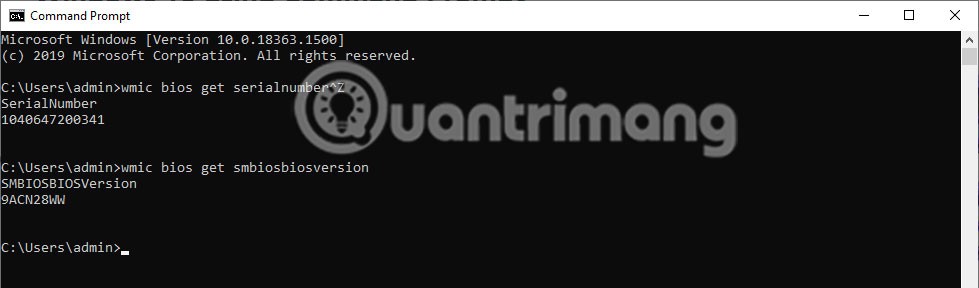
Alcune informazioni personali potrebbero essere recuperate dal BIOS. Il seguente comando genera automaticamente un elenco che suggerisce i comandi che è possibile immettere per ottenere informazioni rilevanti:
wmic bios get /? 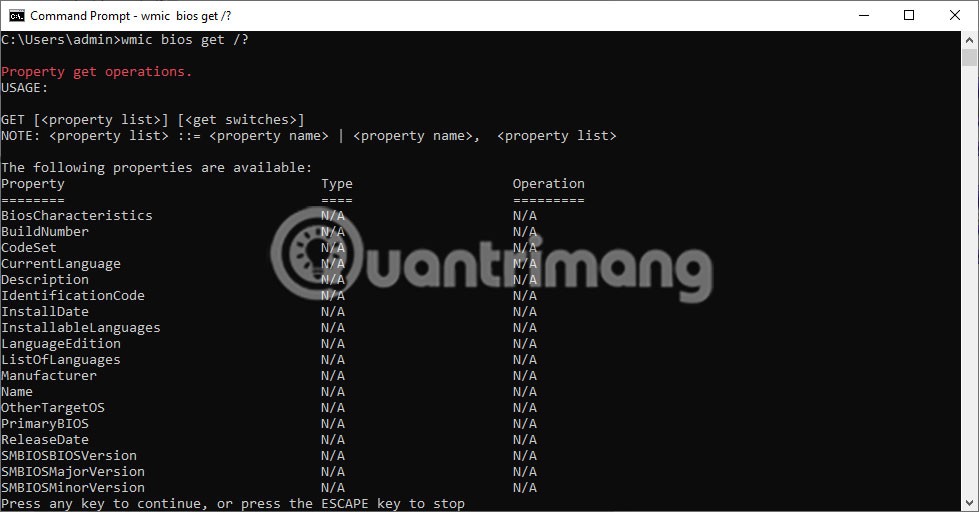
Nell'immagine mostrata sopra, si può vedere che il comando ha visualizzato un elenco di parole che possono sostituire “/?” nel comando wmic bios get /? . Ad esempio, se si desidera conoscere lo stato della macchina, è sufficiente immettere il seguente comando:
wmic bios get status 
Inoltre, un'altra informazione utile che si può ottenere è la memoria del computer (RAM). È possibile ottenerlo dal prompt dei comandi di Windows con il seguente comando:
wmic memorychip get capacity
Le informazioni visualizzate saranno quelle di ogni singola scheda di memoria e il numero sarà visualizzato in byte, come nell'esempio seguente:
Ci auguriamo che il metodo sopra descritto possa risultare utile se si desidera ottenere informazioni dal BIOS mentre si esegue Windows 10 e non si desidera riavviare il computer.
Molti fattori possono rendere inaccessibile il BIOS (o UEFI), dal blocco del sistema alla mancata visualizzazione del prompt.
Aggiornare il BIOS del computer può aiutare il sistema ad avviarsi più velocemente, risolvere alcuni problemi di compatibilità e migliorare le prestazioni.
Nel profondo di Windows esiste un mondo poco conosciuto fatto di righe di comando. In questo articolo ti guideremo su come correggere gli errori e rendere il tuo computer più sicuro utilizzando lo strumento da riga di comando cmd.
Se stai affrontando il messaggio di errore L
Se stai pensando di costruire un PC e decidi di investire in una RAM ad alta velocità, come puoi essere certo che la tua RAM possa funzionare alle velocità pubblicizzate?
I suggerimenti contenuti in questo articolo ti aiuteranno a spegnere le luci LED del mouse e della tastiera quando spegni il computer.
Cos'è una VPN, quali sono i suoi vantaggi e svantaggi? Discutiamo con WebTech360 la definizione di VPN e come applicare questo modello e sistema al lavoro.
Windows Security non si limita a proteggere dai virus di base. Protegge dal phishing, blocca i ransomware e impedisce l'esecuzione di app dannose. Tuttavia, queste funzionalità non sono facili da individuare: sono nascoste dietro livelli di menu.
Una volta che avrai imparato e provato personalmente, scoprirai che la crittografia è incredibilmente facile da usare e incredibilmente pratica nella vita di tutti i giorni.
Nel seguente articolo, illustreremo le operazioni di base per recuperare i dati cancellati in Windows 7 con lo strumento di supporto Recuva Portable. Con Recuva Portable, puoi archiviarli su qualsiasi chiavetta USB e utilizzarli quando necessario. Lo strumento è compatto, semplice e facile da usare, con alcune delle seguenti funzionalità:
CCleaner esegue la scansione dei file duplicati in pochi minuti, lasciandoti poi decidere quali eliminare in sicurezza.
Spostare la cartella Download dall'unità C a un'altra unità su Windows 11 ti aiuterà a ridurre la capacità dell'unità C e a far funzionare il tuo computer in modo più fluido.
Si tratta di un modo per rafforzare e ottimizzare il sistema in modo che gli aggiornamenti vengano eseguiti secondo i tuoi tempi, non secondo quelli di Microsoft.
Esplora file di Windows offre numerose opzioni per modificare la visualizzazione dei file. Quello che potresti non sapere è che un'opzione importante è disabilitata per impostazione predefinita, sebbene sia fondamentale per la sicurezza del tuo sistema.
Con gli strumenti giusti, puoi eseguire la scansione del tuo sistema e rimuovere spyware, adware e altri programmi dannosi che potrebbero annidarsi nel tuo sistema.
Di seguito è riportato un elenco di software consigliati per l'installazione di un nuovo computer, in modo da poter scegliere le applicazioni più necessarie e migliori sul tuo computer!
Avere un intero sistema operativo su una chiavetta USB può essere molto utile, soprattutto se non si dispone di un portatile. Ma non pensare che questa funzionalità sia limitata alle distribuzioni Linux: è il momento di provare a clonare l'installazione di Windows.
Disattivando alcuni di questi servizi puoi risparmiare una notevole quantità di batteria senza compromettere il tuo utilizzo quotidiano.
Ctrl + Z è una combinazione di tasti estremamente comune su Windows. Ctrl + Z consente sostanzialmente di annullare le azioni in tutte le aree di Windows.
Gli URL abbreviati sono utili per ripulire i link lunghi, ma nascondono anche la destinazione reale. Se si vogliono evitare malware o phishing, cliccare su quel link alla cieca non è una scelta saggia.
Dopo una lunga attesa, è stato ufficialmente rilasciato il primo importante aggiornamento di Windows 11.


![[RISOLTO] Limmagine di avvio selezionata non ha autenticato lerrore [RISOLTO] Limmagine di avvio selezionata non ha autenticato lerrore](https://img.webtech360.com/imagesupdate14/image-2672-1125143806278.jpg)
















